Как да изключите известията по пощата в Windows 10

Ако се чувствате раздразнени всеки път, когато получите известие за нова поща в приложението Windows 10 Mail, просто следвайте простите стъпки по-долу.

Как да изключите известията по пощата в Windows 10
За да изключите известията по пощата в Windows 10, просто следвайте простите инструкции стъпка по стъпка по-долу.
Стъпка 1: Отворете приложението Mail на вашия компютър.
Стъпка 2: В долния ляв ъгъл на прозореца щракнете върху иконата Настройки .
Стъпка 3: Изберете Известия .
Стъпка 4:
Опция 1: Изберете акаунта, за който искате да деактивирате известията, от падащото меню в горната част на екрана, след което поставете отметка в квадратчето до Показване на банер за известия .
Опция 2: Плъзнете превключвателя до Показване на известия в Центъра за действие .
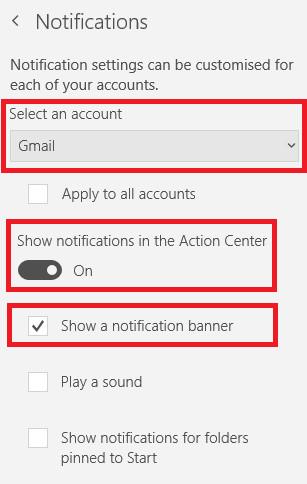
Стъпка 5: Сега отворете приложението за настройки на Windows .
Стъпка 6: Отидете на Система .
Стъпка 7: В левия панел щракнете върху Известия и действия .
Стъпка 8: Превъртете надолу до Получавайте известия от тези податели .
Стъпка 9: Плъзнете превключвателя до Поща и Календар в положение Изключено .
За да получавате известия отново, обърнете стъпките по-горе.
С пожелание за успех!
Виж повече:
Режимът на павилион в Windows 10 е режим за използване само на 1 приложение или достъп само до 1 уебсайт с гост потребители.
Това ръководство ще ви покаже как да промените или възстановите местоположението по подразбиране на папката Camera Roll в Windows 10.
Редактирането на файла hosts може да доведе до невъзможност за достъп до интернет, ако файлът не е модифициран правилно. Следващата статия ще ви насочи как да редактирате файла hosts в Windows 10.
Намаляването на размера и капацитета на снимките ще ви улесни да ги споделяте или изпращате на всеки. По-специално, в Windows 10 можете групово да преоразмерявате снимки с няколко прости стъпки.
Ако не е необходимо да показвате наскоро посетени елементи и места от съображения за сигурност или поверителност, можете лесно да го изключите.
Microsoft току-що пусна Windows 10 Anniversary Update с много подобрения и нови функции. В тази нова актуализация ще видите много промени. От поддръжката на писалка на Windows Ink до поддръжката на разширение на браузъра Microsoft Edge, менюто "Старт" и Cortana също са значително подобрени.
Едно място за управление на много операции направо в системната област.
В Windows 10 можете да изтеглите и инсталирате шаблони за групови правила, за да управлявате настройките на Microsoft Edge и това ръководство ще ви покаже процеса.
Тъмният режим е интерфейс с тъмен фон на Windows 10, който помага на компютъра да пести енергия от батерията и намалява въздействието върху очите на потребителя.
Лентата на задачите има ограничено пространство и ако редовно работите с множество приложения, може бързо да ви свърши мястото, за да закачите повече от любимите си приложения.









